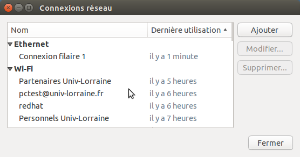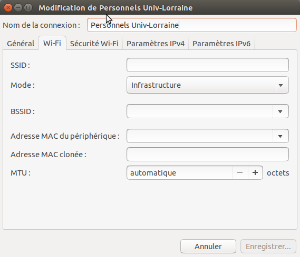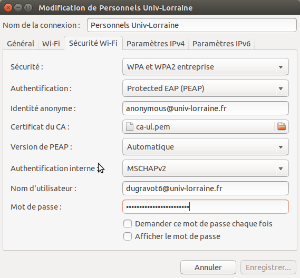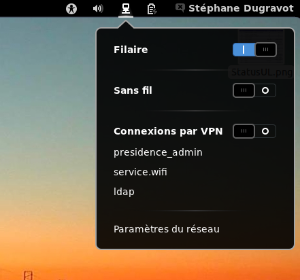Nous supposons ici que vous utilisez network-manager, voir ici une alternative en ligne de commande.
Importation de l'autorité de certification
Vous devez importer la CA suivante sur votre poste de travail et le conserver de manière permanente dans un dossier bien identifié, la configuration suivante y fera référence.
Déclaration du réseau
Exécutez la commande suivante :
nm-connection-editor
Vous devez obtenir l'éditeur de configuration de network-manager :
Nous supposons ici que vous n'avez jamais configuré votre poste de travail pour faire usage du réseau des Personnels UL. Dans l'onglet Sans Fil, cliquez alors sur Ajouter , et saisissez les champs suivant :
- Nom de la connexion : Personnels Univ-Lorraine (ou Eduroam selon votre choix)
- Connecter Automatiquement : Oui
- SSID : Personnels Univ-Lorraine (ou Eduroam selon votre choix)
Dans l'onglet Sécurité sans fil, vous devez choisir une authentification EAP-PEAP.
Saisissez les champs tels que :
- Sécurité : WPA et WPA2 Entreprise
- Authentification : Protected EAP
- Identité anonyme : anonymous@univ-lorraine.fr
- Certificat du CA : Spécifiez ici le fichier ca-ul.pem importé précédemment
- Authentification interne : MSCHAPv2
- Nom d'utilisateur : sésameUL
- Au format suivant :
- login@univ-lorraine.fr pour le réseau Personnels Univ-Lorraine
- login@univ-lorraine.fr pour le réseau eduroam concernant les personnels
- login@etu.univ-lorraine.fr pour le réseau eduroam concernant les étudiants
- Au format suivant :
- Mot de passe
Connexion au réseau
Maintenant que le réseau est configuré, vous pouvez depuis l'applet network-manager, sélectionner le réseau Personnels Univ-Lorraine, dans la liste. Si tout a été fait correctement, cela doit fonctionner.